タクシー業務管理システム ハイウェー for Windows ユーザーズ・マニュアル
【 マニュアル目次 】
第11章 年末調整システム(オプション)
 ※当年末調整システムは、「給与計算システム」とセットで運用する必要があります。
※当年末調整システムは、「給与計算システム」とセットで運用する必要があります。- 11.1 概要
- 11.2 年末調整の導入手順
- 11.3 年末調整 初期設定
- 11.4 役職名台帳
- 11.5 年末調整データ変換
- 11.6 年末調整データ入力
- 11.7 源泉徴収票
- 11.8 還付金金種別一覧表
- 11.9 年末調整一覧表
- 11.10 年末調整データ削除
- 11.11 扶養親族登録およびマイナンバー機能
- 11.12 マイナンバーデータのバックアップ
- 11.13 マイナンバーデータの移行手順
11.4 役職名台帳
11.4.1 概要
- 役職名を新しく登録したり、登録済役職名の更新や削除を行います。
11.4.2 役職名台帳に関する仕様
- 登録件数:最大99役職名。
- 役職名コード:1〜99の数値。
- なお、コード1は必須コードであり、たとえ役職名が1つの場合でも必要です。
- よってコード1は削除不可となっています。ただしコード1の役職名は自由に設定可能です。
- F4キーまたは[一覧選択]ボタンを押すと選択入力ができます。
- 役職名:全角8文字(半角のみの場合は10文字)以内で入力します。
11.4.3 役職名データを新しく登録するには
- 手順1)次のいずれかの方法で、「役職名台帳 入力」画面を表示させます。
- ・[年末調整]メニューの役職名台帳の[入力]ボタンをクリックします。
- ・メニューバーの[オプション]-[年末調整]-[役職名台帳]をポイントし、「入力」をクリックします。
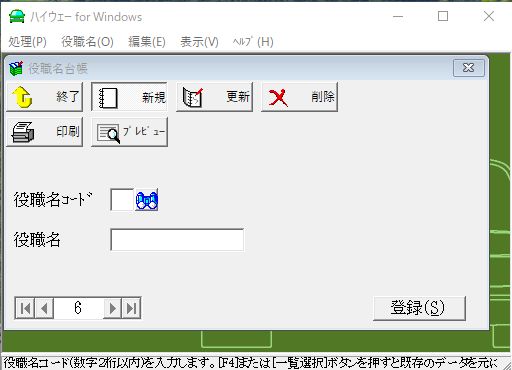
- 【役職名台帳の新規入力画面例】
- 手順2)入力モードが「更新」モードになっている場合は、次のいずれかの方法で「新規入力」モードにします。
- ・ツールボタンの[新規入力]ボタンをクリックします。
- ・メニューバーの[処理]-[新規入力]をクリックします。
- 手順3)役職名コードおよび役職名名を入力します。
- 役職名コードにカーソルがある時に、F4キーまたは[一覧選択]ボタンを押すと「役職名 選択入力」画面が表示され、 既存の役職名データから複製する役職名を選択できます。
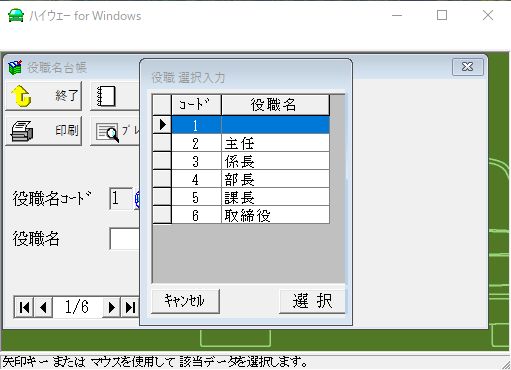
- 【役職名選択入力画面例】
- 手順4)[登録]ボタンをクリックします。
- 手順5)ツールボタンの[処理終了]ボタン、またはメニューバーの[処理]-[終了]をクリックし、入力処理を終了します。
- 入力したデータの登録は作業終了時に自動的に行われます。
11.4.4 登録済の役職名データを確認または更新するには
- 手順1)次のいずれかの方法で、「役職名台帳 入力」画面を表示させます。
- ・[年末調整]メニューの役職名台帳の[入力]ボタンをクリックします。
- ・メニューバーの[オプション]-[年末調整]-[役職名台帳]をポイントし、「入力」をクリックします。
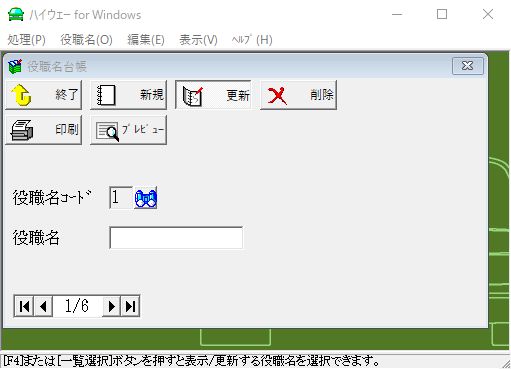
- 【役職名台帳の更新画面例】
- 手順2)既に入力作業の状態でかつ「新規入力」モードになっている場合は、次のいずれかの方法で「更新」モードにします。
- ・ツールボタンの[更新]ボタンをクリックします。
- ・メニューバーの[処理]-[更新]をクリックします。
- 手順3)登録済みの役職名データは、以下のいずれかの方法で呼出し確認します。必要ならば役職名を修正します。
- ・役職名コードにフォーカスがある状態でF4キーまたは[一覧選択]ボタンを押し、 「役職名 選択入力」画面を表示し対象の役職名を選択してデータを確認します。
- ・メニューバーの[役職名]メニューを操作して役職名データを確認します。
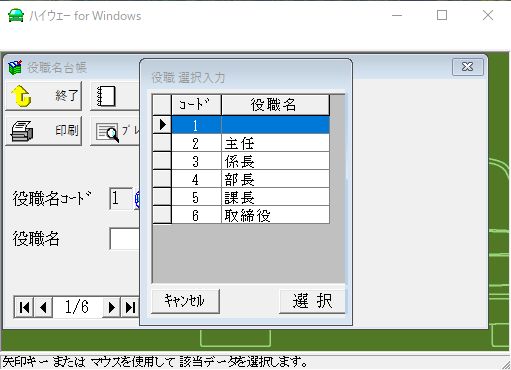
- 【役職名選択入力画面例】
- 手順4)ツールボタンの[処理終了]ボタン、またはメニューバーの[処理]-[終了]をクリックし、更新処理を終了します。
- 修正したデータの登録は作業終了時に自動的に行われます。
11.4.5 登録済の役職名データを削除するには
- 手順1)役職名台帳の新規入力モードの状態で削除する場合は、現在入力中のデータが削除の対象になります。
- また更新モードの状態では、以下のいずれかの方法で削除したい役職名データを検索します。
- ・役職名コードにフォーカスがある状態でF4キーたは[一覧選択]ボタンを押し、 「役職名 選択入力」画面を表示し削除したい役職名データを検索します。
- ・ニューバーの[役職名]メニューを操作して役職名データを検索します。
- 手順2)ツールボタンの[削除]ボタンまたはメニューバーの[編集]-[削除]をクリックします。
- 手順3)削除の確認ダイアログ・ボックスが表示されますので、 現在表示しているデータを削除する場合は、[はい]ボタンをクリックします。
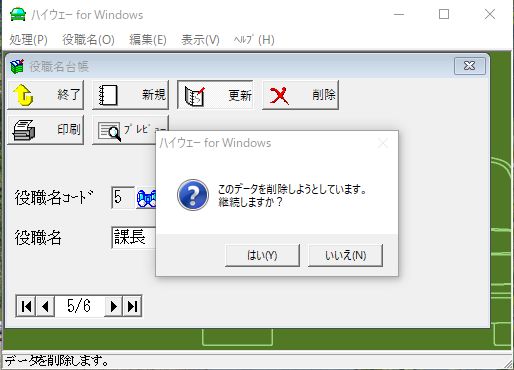
- 【役職名台帳の削除画面例】
- 手順4)対象データが削除されます。
11.4.6 役職名一覧表を画面表示するには
- 役職名一覧表は次のような方法で画面表示できます。
- ・[年末調整]メニューの役職名台帳の[一覧表]ボタンをクリックします。
- ・メニューバーの[オプション]-[年末調整]-[役職名台帳]をポイントし、[一覧表]をクリックします。
- ・「役職名台帳入力」画面上からは、メニューバーの[表示]-[一覧表]をクリックします。
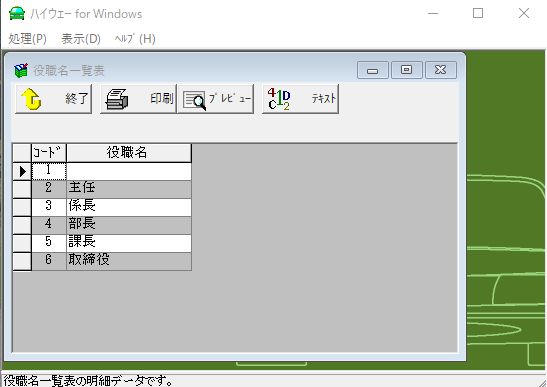
- 【役職名一覧表の画面表示例】
 表示内容を印刷するには
表示内容を印刷するには- ・ツールボタンの[印刷]ボタンをクリックします。
- ・メニューバーの[処理]−[印刷]をクリックします。
- なお、表示内容を印刷する場合には、あらかじめプリンタおよび用紙の設定内容を確認します。
- 設定内容を確認するには
- ・ツールボタンの[ページ設定]ボタンをクリックします。
- ・メニューバーの[処理]−[ページ設定]をクリックします。
- 必要であれば設定内容を変更します。また、プリンタも印刷可の状態になっているか確認します。
 印刷内容をプレビューするには
印刷内容をプレビューするには- ・ツールボタンの[プレビュー]ボタンをクリックします。
- ・メニューバーの[処理]−[印刷プレビュー]をクリックします。
- なお、表示内容を印刷プレビューする場合には、あらかじめプリンタおよび用紙の設定内容を確認します。
- 設定内容を確認するには
- ・ツールボタンの[ページ設定]ボタンをクリックします。
- ・メニューバーの[処理]−[ページ設定]をクリックします。
- 必要であれば設定内容を変更します。
 表示内容をテキストファイルに出力するには
表示内容をテキストファイルに出力するには- ・ツールボタンの[テキスト]ボタンをクリックします。
- ・メニューバーの[処理]−[テキストファイルに出力]をクリックします。
 役職名台帳の最新内容を表示するには 【LAN対応版】
役職名台帳の最新内容を表示するには 【LAN対応版】- ・メニューバーの[表示]-[最新の内容を表示]をクリックします。
 項目幅を標準に戻すには
項目幅を標準に戻すには- ・メニューバーの[表示]−[標準レイアウトに戻す]をクリックします。
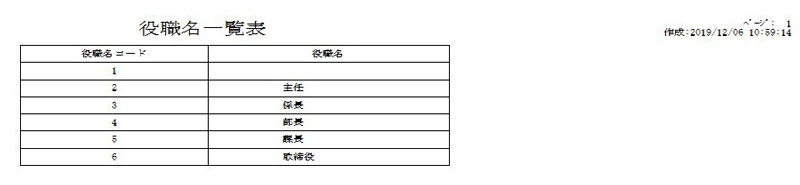
- 【役職名一覧表の印刷例】
- 11.1 概要
- 11.2 年末調整の導入手順
- 11.3 年末調整 初期設定
- 11.4 役職名台帳
- 11.5 年末調整データ変換
- 11.6 年末調整データ入力
- 11.7 源泉徴収票
- 11.8 還付金金種別一覧表
- 11.9 年末調整一覧表
- 11.10 年末調整データ削除
- 11.11 扶養親族登録およびマイナンバー機能
- 11.12 マイナンバーデータのバックアップ
- 11.13 マイナンバーデータの移行手順
【 マニュアル目次 】
